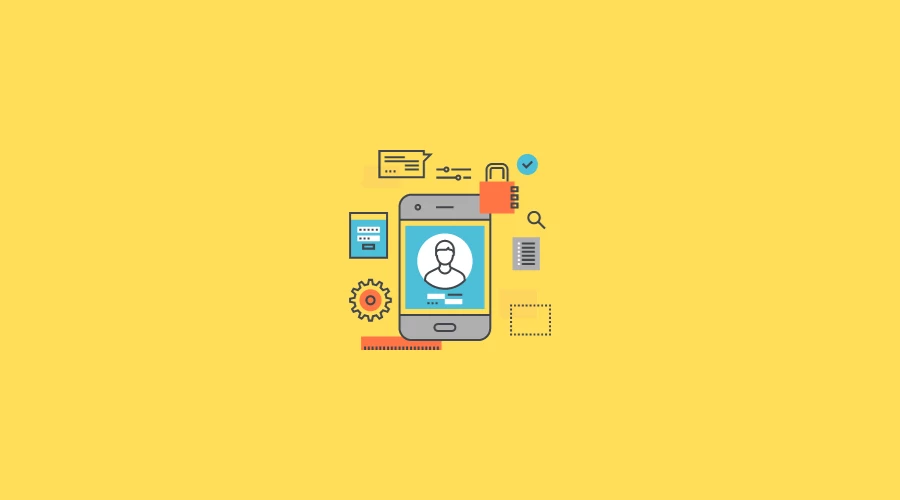UI Recovery merupakan salah satu fitur menarik yang dimiliki oleh ponsel Realme. Fitur ini memiliki banget banget fungsi dan manfaatnya. Cara realme UI Recovery ini mudah banget kok, di artikel ini sudah saya tuliskan langkah-langkahnya.
Bagi kamu para pengguna ponsel realme pemula, artikel ini akan sangat membantu. Di sini sudah saya tuliskan langkah-langkahnya.
Apa Itu Cara Realme UI Recovery?
Realme UI Recovery adalah mode pemulihan yang tersedia di ponsel pintar Realme. Mode ini dapat digunakan untuk melakukan berbagai tugas, seperti:
- Hard reset, yaitu menghapus semua data yang tersimpan di ponsel, termasuk aplikasi, foto, video, dan data lainnya.
- Flashing firmware, yaitu menginstal ulang sistem operasi di ponsel.
- Membuat cadangan data, yaitu menyimpan data ponsel ke perangkat penyimpanan eksternal.
Cara Masuk ke Realme UI Recovery
Untuk masuk ke Realme UI Recovery, Anda dapat mengikuti langkah-langkah berikut:
- Matikan ponsel Anda.
- Tekan dan tahan tombol Volume bawah dan tombol Power secara bersamaan.
- Tahan kedua tombol selama beberapa detik hingga Anda melihat logo Realme.
- Lepaskan kedua tombol setelah Anda melihat logo Realme.
Setelah Anda masuk ke Realme UI Recovery, Anda akan melihat layar dengan berbagai opsi. Opsi-opsi tersebut akan berbeda tergantung pada versi Realme UI yang Anda gunakan.
Berikut adalah penjelasan singkat tentang masing-masing opsi:
- Normal Boot, yaitu boot ponsel Anda ke sistem operasi secara normal.
- Wipe Data, yaitu menghapus semua data yang tersimpan di ponsel.
- Wipe Cache Partition, yaitu menghapus cache sistem yang dapat menyebabkan masalah pada ponsel.
- Install from SD Card, yaitu menginstal firmware dari kartu memori SD.
- Apply Update from ADB, yaitu menginstal firmware melalui ADB.
- Backup, yaitu membuat cadangan data ponsel.
- Reboot, yaitu me-reboot ponsel Anda.
Hard Reset
Hard reset adalah salah satu fungsi utama Realme UI Recovery. Hard reset dapat digunakan untuk mengatasi berbagai masalah pada ponsel, seperti:
- Ponsel tidak bisa boot.
- Ponsel terkunci.
- Ponsel terinfeksi virus.
Untuk melakukan hard reset di Realme UI Recovery, Anda dapat mengikuti langkah-langkah berikut:
- Masuk ke Realme UI Recovery.
- Gunakan tombol Volume atas dan Volume bawah untuk memilih opsi Wipe Data.
- Tekan tombol Power untuk mengkonfirmasi.
- Gunakan tombol Volume atas dan Volume bawah untuk memilih opsi Yes, Delete All Data.
- Tekan tombol Power untuk mengkonfirmasi.
Proses hard reset akan memakan waktu beberapa menit. Setelah proses selesai, ponsel Anda akan di-reboot ke pengaturan pabrik.
Flashing Firmware
Flashing firmware adalah proses menginstal ulang sistem operasi di ponsel. Flashing firmware dapat digunakan untuk mengatasi berbagai masalah pada ponsel, seperti:
- Ponsel tidak bisa boot.
- Ponsel terkunci.
- Ponsel terinfeksi virus.
- Ponsel mengalami bug.
Untuk flashing firmware di Realme UI Recovery, Anda memerlukan firmware yang kompatibel dengan ponsel Anda. Anda dapat mengunduh firmware dari situs web resmi Realme atau dari sumber lain yang terpercaya.
Setelah Anda mengunduh firmware, Anda dapat mengikuti langkah-langkah berikut untuk flashing firmware:
- Masuk ke Realme UI Recovery.
- Gunakan tombol Volume atas dan Volume bawah untuk memilih opsi Install from SD Card.
- Gunakan tombol Power untuk mengkonfirmasi.
- Gunakan tombol Volume atas dan Volume bawah untuk memilih firmware yang ingin Anda flash.
- Tekan tombol Power untuk mengkonfirmasi.
Proses flashing firmware akan memakan waktu beberapa menit. Setelah proses selesai, ponsel Anda akan di-reboot ke pengaturan pabrik.
Membuat Cadangan Data
Realme UI Recovery juga menyediakan fitur untuk membuat cadangan data ponsel. Cadangan data dapat digunakan untuk melindungi data Anda dari kehilangan data.
Untuk membuat cadangan data di Realme UI Recovery, Anda dapat mengikuti langkah-langkah berikut:
- Masuk ke Realme UI Recovery.
- Gunakan tombol Volume atas dan Volume bawah untuk memilih opsi Backup.
- Tekan tombol Power untuk mengkonfirmasi.
- Pilih jenis data yang ingin Anda cadangkan.
- Tekan tombol Power untuk mengkonfirmasi.
Proses pembuatan cadangan data akan memakan waktu beberapa menit. Setelah proses selesai, Anda akan mendapatkan file cadangan yang dapat Anda simpan di perangkat penyimpanan eksternal.
Tips dan Trik
Berikut adalah beberapa tips dan trik untuk menggunakan Realme UI Recovery:
- Sebelum melakukan hard reset atau flashing firmware, pastikan Anda telah membuat cadangan data.
- Jika Anda mengalami masalah saat menggunakan Realme UI Recovery, Anda dapat mencari bantuan di situs web resmi Realme atau di forum komunitas Realme.
Semoga artikel ini dapat membantu Anda memahami cara menggunakan Realme UI Recovery.